
Daftar Isi:
- Perlengkapan
- Langkah 1: 1. Tetap Up-to-date
- Langkah 2: 2. Pertahankan Windows itu
- Langkah 3: 3. Windows Firewall
- Langkah 4: 4. Anti-virus
- Langkah 5: 5. Pengaturan Berbagi
- Langkah 6: 6. Menggunakan Akun Lokal:
- Langkah 7: 7. Perlindungan Kata Sandi
- Langkah 8: 8. MSRT
- Langkah 9: 9. WiFi publik
- Langkah 10: 10. Penipuan
- Pengarang John Day [email protected].
- Public 2024-01-30 09:55.
- Terakhir diubah 2025-01-23 14:49.
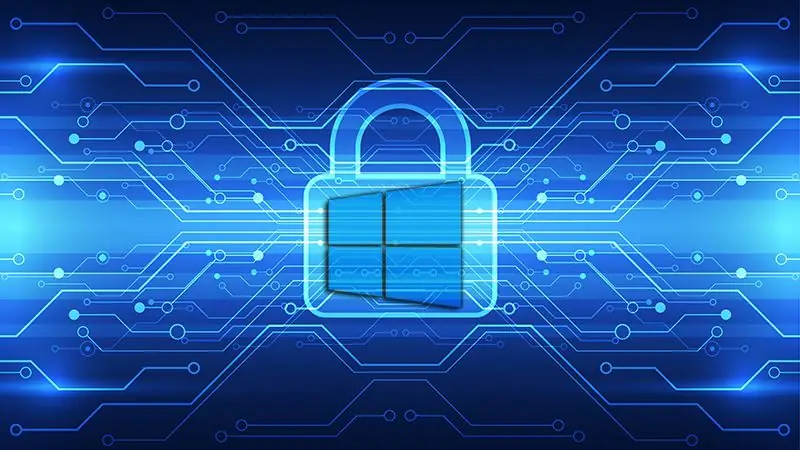
HACKING- Sebuah kata yang mempesona namun menakutkan kita semua. Itu berarti Anda bisa menjadi orang yang sangat keren-kacang-teknisi atau menjadi orang yang diretas. Di dunia digital saat ini, di mana semuanya bergantung pada komputer dan smartphone, diretas bukanlah hal yang kita inginkan. Hacking pasti telah menjadi lebih dari sebelumnya sulit namun masih tidak mustahil untuk sungsang ke komputer Anda. Peretasan tingkat lanjut dapat menyebabkan kerugian besar seperti kehilangan data sensitif, pelanggaran privasi, phishing data, dan banyak lagi. Dan Anda teman saya, tidak ingin tembok Anda runtuh.
Sebagai teknologi telah menjadi lebih maju begitu juga virus dan malware. Perusahaan teknologi sekarang mengambil langkah-langkah untuk memastikan keamanan dan integritas data. Windows 10 menawarkan lebih banyak keamanan dan keselamatan daripada windows 7 dan 8.
Setiap kali kami memikirkan keamanan komputer, kami menganggapnya sebagai pengkodean yang sangat teknis dan intens, tetapi hanya ketika Anda masuk ke detail seluk beluknya. Langkah-langkah dasar yang dapat Anda ambil untuk memastikan keamanan PC Anda sendiri cukup mendasar.
Jadi, alih-alih menunggu seseorang untuk meningkatkan keamanan Anda, mengapa Anda tidak melakukannya sendiri? Berikut adalah beberapa langkah penting namun sederhana untuk diikuti yang menjamin keamanan komputer Anda:
Perlengkapan
PC atau laptop dan koneksi internet.
Langkah 1: 1. Tetap Up-to-date
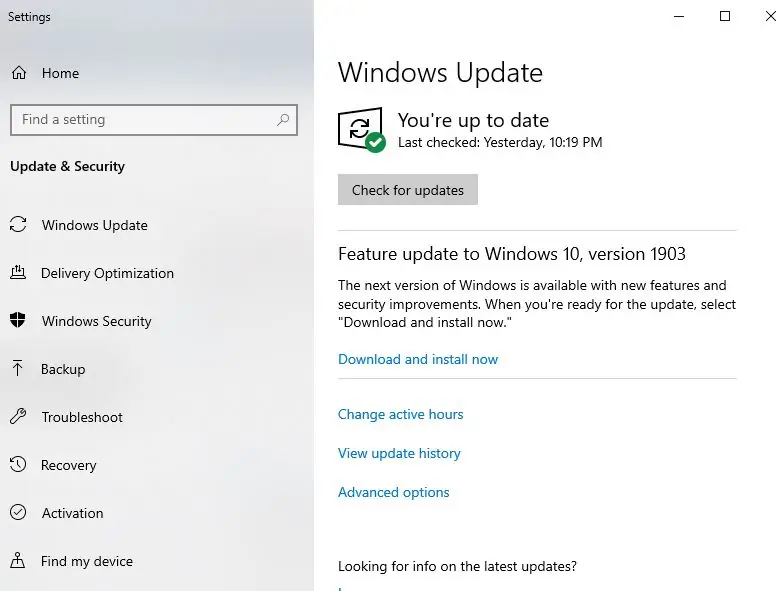
Menggunakan perangkat lunak yang diperbarui adalah salah satu aturan paling sederhana untuk tetap aman. Perbarui sistem operasi dan aplikasi Anda sesering mungkin jika Anda belum mengaktifkan pembaruan otomatis. Ini menghentikan peretas untuk memasuki komputer Anda melalui lubang loop atau kekurangan versi sebelumnya. Juga, pertimbangkan untuk menonaktifkan fitur seperti Flash atau Java karena sekarang sebagian besar aplikasi tidak menggunakannya.
Di windows 10 Anda dapat melakukan ini dengan Mulai -> ketik pembaruan Windows -> Pengaturan pembaruan Windows -> pengaturan lanjutan dan kemudian pilih Otomatis (pengaturan yang disarankan)
Perbarui juga produk Microsoft lainnya secara berkala.
Langkah 2: 2. Pertahankan Windows itu
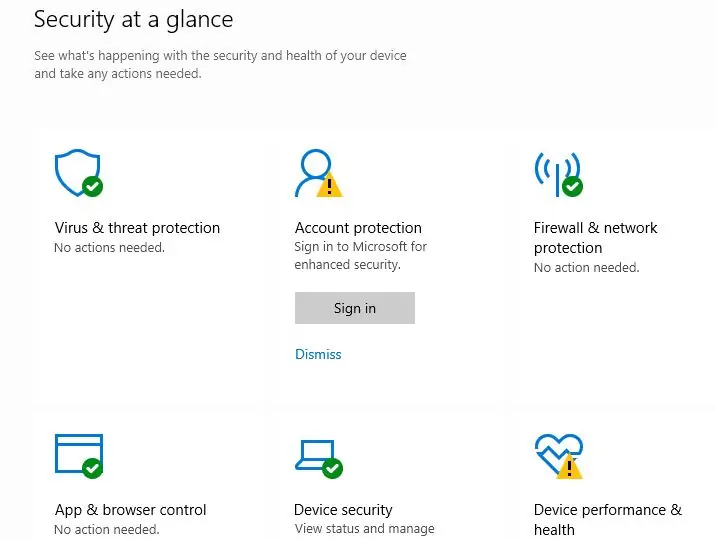
Microsoft Windows hadir dengan fitur Windows defender. Fitur ini adalah
dihidupkan secara default tetapi masih untuk memeriksa, pergi ke mulai, pengaturan dan pembaruan dan keamanan. Pilih Windows Defender dan pastikan 3 pengaturan ini dihidupkan kembali:
· Perlindungan waktu nyata
· Perlindungan berbasis cloud
· Pengiriman sampel otomatis
Langkah 3: 3. Windows Firewall
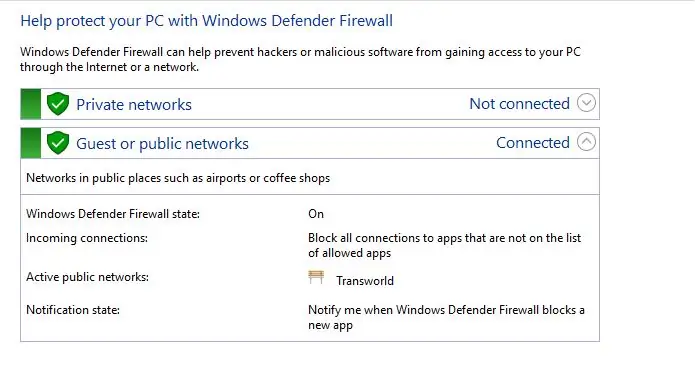
Ini juga merupakan salah satu fungsi bawaan Windows. Fitur ini
mengontrol bagaimana Anda berkomunikasi dengan dunia luar. Anda dapat memeriksa pengaturan firewall dengan masuk ke menu mulai, ketik firewall dan kemudian pilih opsi Windows Firewall. Sekarang jika Anda dapat melihat perisai hijau dengan tanda centang; Selamat! Firewall Anda aktif dan berjalan. Anda dapat mengaktifkan atau menonaktifkan pengaturan ini dengan mengeklik Aktifkan atau nonaktifkan Windows Firewall.
Anda juga dapat mengawasi aplikasi mana yang akses langsungnya rendah melalui firewall dengan mengklik Izinkan aplikasi atau fitur melalui Widows Firewall.
Langkah 4: 4. Anti-virus

Seperti setiap perangkat lunak atau aplikasi lain yang Anda gunakan harus diperbarui, anti-virus yang Anda gunakan juga harus diperbarui. Dalam kasus Windows 10 atau 8, Anda sudah menginstal anti-virus tetapi jika Anda menggunakan versi sebelumnya, pastikan untuk mengunduh perangkat lunak anti-virus tepercaya.
Langkah 5: 5. Pengaturan Berbagi
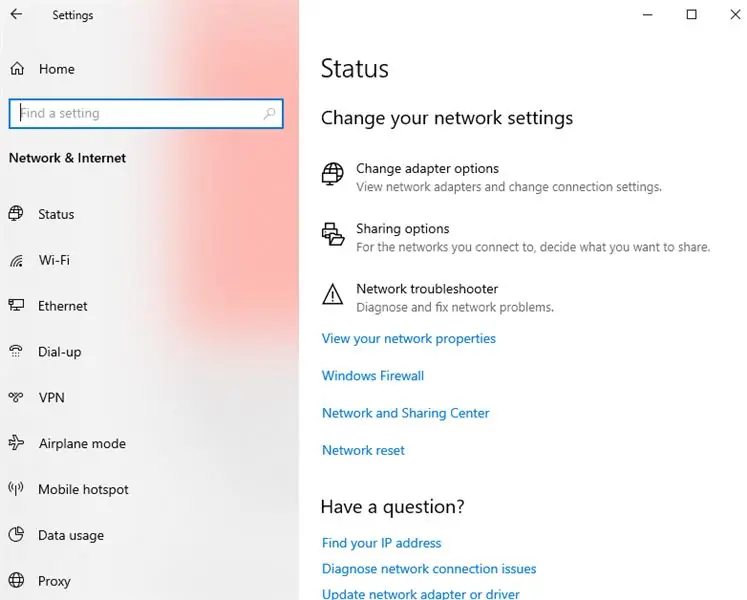
Anda juga dapat mengelola jaringan dan pengaturan berbagi. Pada dasarnya ada tiga jenis pengaturan berbagi:
Pribadi, Tamu atau Publik dan Semua Jaringan. Anda dapat mengubah pengaturan mereka sesuai. Berikan perhatian khusus pada grup All Networks. Untuk membuatnya aman, Anda dapat melakukan langkah-langkah berikut:
· Tidak ada berbagi folder publik
· Tidak ada streaming media. Aktifkan fitur ini hanya saat Anda membutuhkan streaming.
· Setiap kali Anda berbagi, gunakan kode enkripsi 128-bit.
· Jadikan kata sandi berbagi Anda terlindungi.
Langkah 6: 6. Menggunakan Akun Lokal:
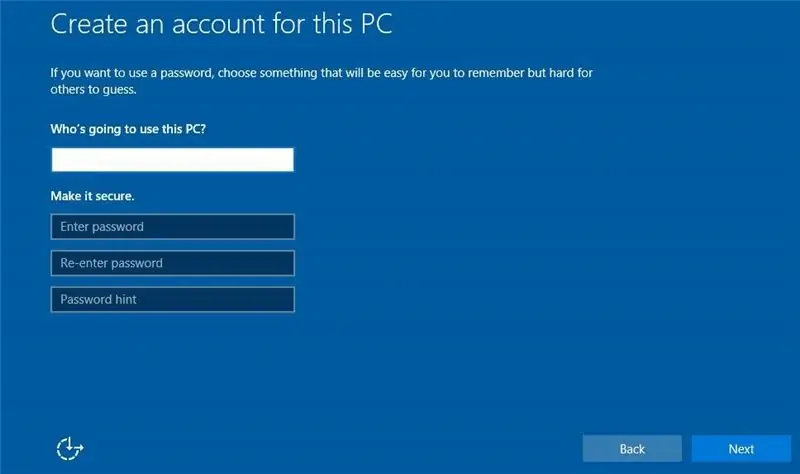
Sejak Windows 8, Microsoft telah menginginkan pengguna untuk masuk dengan akun Microsoft mereka. Seperti segala sesuatu ini memiliki pro dan kontra. Pro seperti menyinkronkan semua mesin Microsoft Anda dan kontra seperti Microsoft mendapatkan setiap informasi tentang komputer kami.
Masalah lain yang dihadapi pengguna adalah apa yang harus dilakukan jika akun Microsoft mereka diretas? Jadi, alih-alih mengkhawatirkan semua ini, beralihlah ke sekolah lama dan kelola akun lokal.
Langkah 7: 7. Perlindungan Kata Sandi
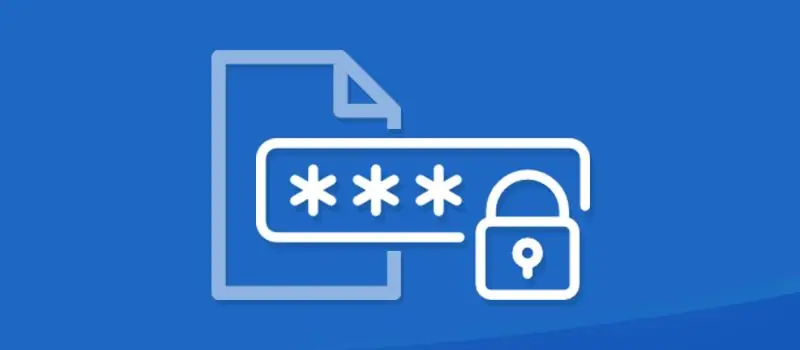
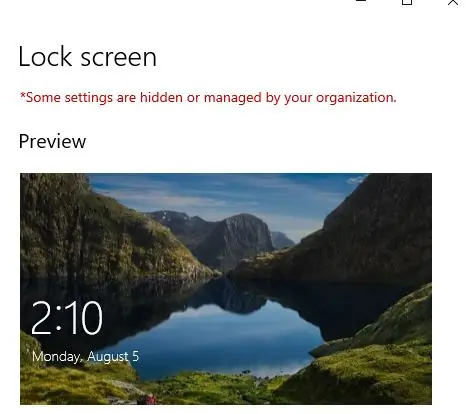
Gunakan perlindungan kata sandi dan layar kunci saat Anda tidak bekerja. Ini akan secara otomatis mengunci layar Anda setelah waktu tertentu. Anda dapat melakukan ini dengan mengklik mulai, ketik layar kunci dan pilih pengaturan layar kunci.
Langkah 8: 8. MSRT
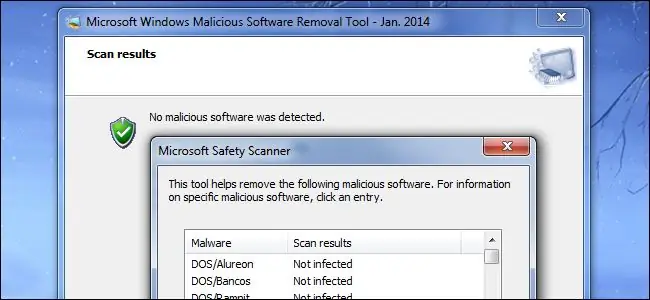
Windows menyediakan Alat Penghapus Perangkat Lunak Berbahaya untuk menghapus segala ancaman yang dapat menyebabkan kerusakan pada komputer Anda. Alat ini diperbarui secara berkala dan menyediakan lingkungan yang aman dan terlindungi.
Langkah 9: 9. WiFi publik
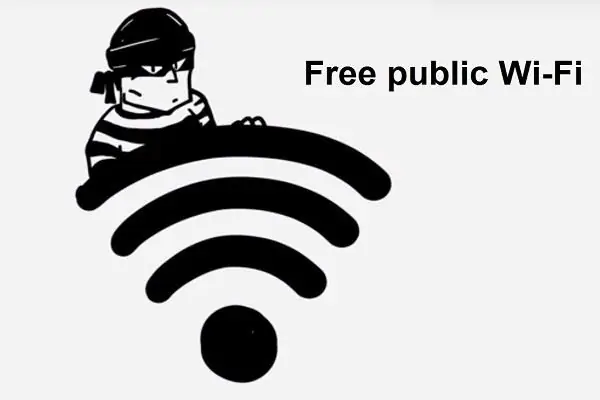
Disarankan untuk tidak menggunakan setiap Wi-Fi lain yang tersedia. Jangan gunakan setiap router Wi-Fi terbuka karena mencuri data Anda cukup mudah. Amankan juga router Wi-Fi Anda dengan kata sandi terenkripsi.
Langkah 10: 10. Penipuan
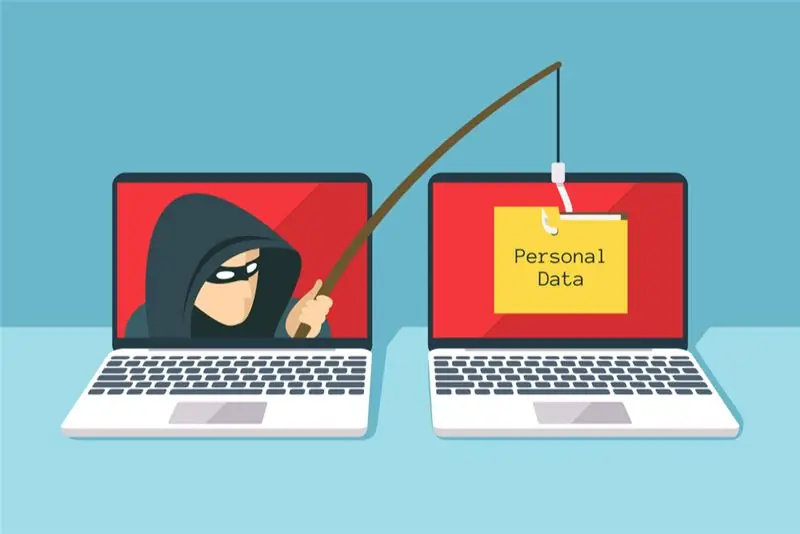
Waspadalah terhadap penipuan dan aktivitas jahat tersebut. Jangan klik atau buka lampiran yang tidak dikenal. Jangan masukkan USB yang terinfeksi ke komputer Anda. Kedua cara ini adalah cara paling umum untuk membuat komputer Anda terinfeksi.
Direkomendasikan:
Buat Sistem Pelacakan Keamanan SMS GPS Anda Sendiri: 5 Langkah (dengan Gambar)

Buat Sistem Pelacakan Keamanan SMS GPS Anda Sendiri: Dalam proyek ini saya akan menunjukkan cara menggabungkan modul SIM5320 3G dengan Arduino dan transduser piezoelektrik sebagai sensor kejut untuk membuat sistem pelacakan keamanan yang akan mengirimkan lokasi Anda kendaraan berharga melalui SMS ketika saya
Dapatkan Peringatan Email Dari Sistem Keamanan Rumah Anda Menggunakan Arduino: 3 Langkah

Dapatkan Peringatan Email Dari Sistem Keamanan Rumah Anda Menggunakan Arduino: Dengan Arduino, kami dapat dengan mudah memasang kembali fungsionalitas email dasar ke hampir semua instalasi sistem keamanan yang ada. Ini sangat cocok untuk sistem lama yang kemungkinan besar telah lama terputus dari layanan pemantauan
Penjaga Keamanan Hotel M5Stack Anda Sendiri: 6 Langkah

Penjaga Keamanan Hotel M5Stack Anda Sendiri: Apakah Anda ingin memiliki penjaga keamanan sendiri di kamar hotel Anda? Elm akan menggunakan M5Stack untuk menjadi penjaga Anda sendiri dan memperingatkan Anda saat orang lain membuka pintu Anda
Sensor Pemblokiran Cahaya Arduino (Modul Pemutus Foto) - Menjaga Keamanan Kartu Anda (Prototipe): 4 Langkah

Sensor Pemblokiran Cahaya Arduino (Modul Pemutus Foto) - Menjaga Keamanan Kartu Anda (Prototipe): Proyek ini adalah prototipe dan dalam proyek ini saya akan membahas tentang bagaimana kartu Anda - seperti kartu kredit, kartu debit, kartu hadiah - dapat disimpan aman. Lihatlah gambar-gambar di atas untuk melihat bagaimana proyek ini bekerja. Biarkan saya memberi Anda sekilas
Tombol Keamanan Nirkabel untuk Keamanan PLC: 6 Langkah (dengan Gambar)

Tombol Keamanan Nirkabel untuk Keamanan PLC: Proyek ini adalah bukti konsep saya untuk menggunakan IoT dan (akhirnya) robotika untuk menciptakan lapisan keamanan tambahan untuk fasilitas manufaktur yang berbahaya. Tombol ini dapat digunakan untuk memulai atau menghentikan beberapa proses, termasuk kontrol sinyal
